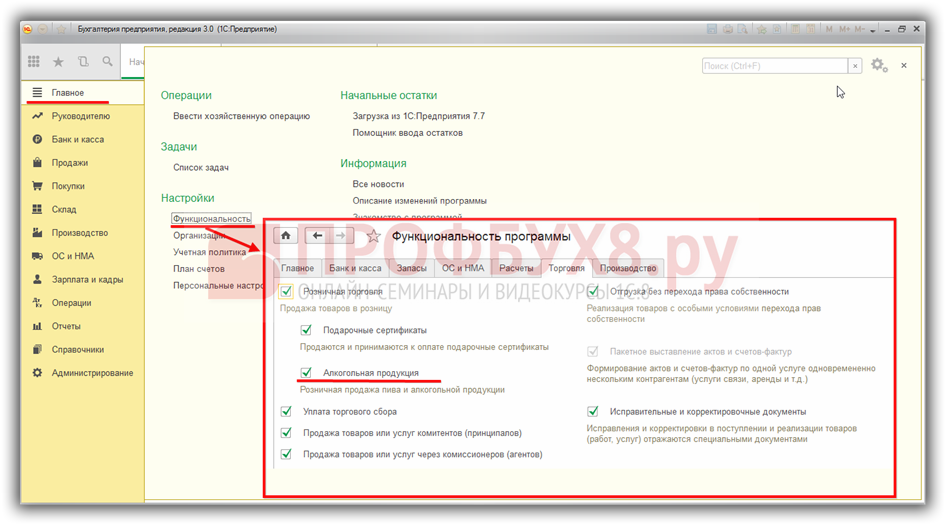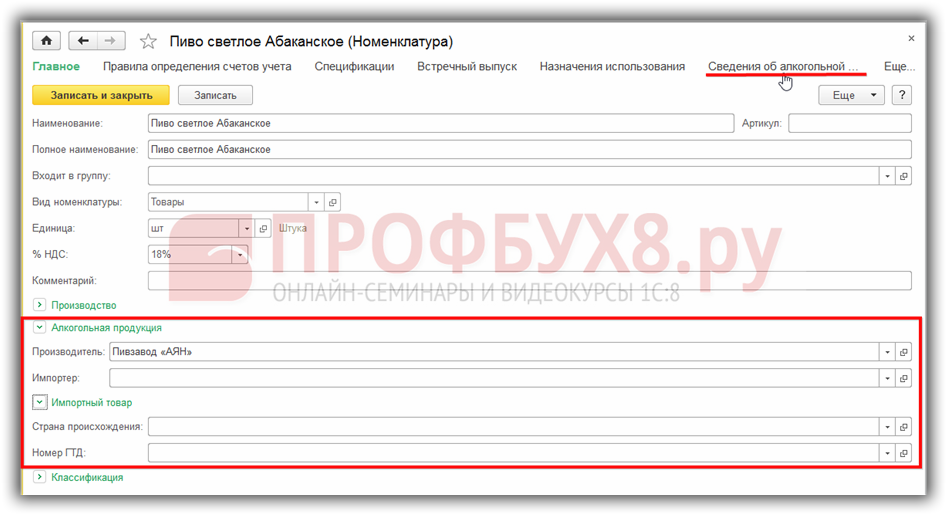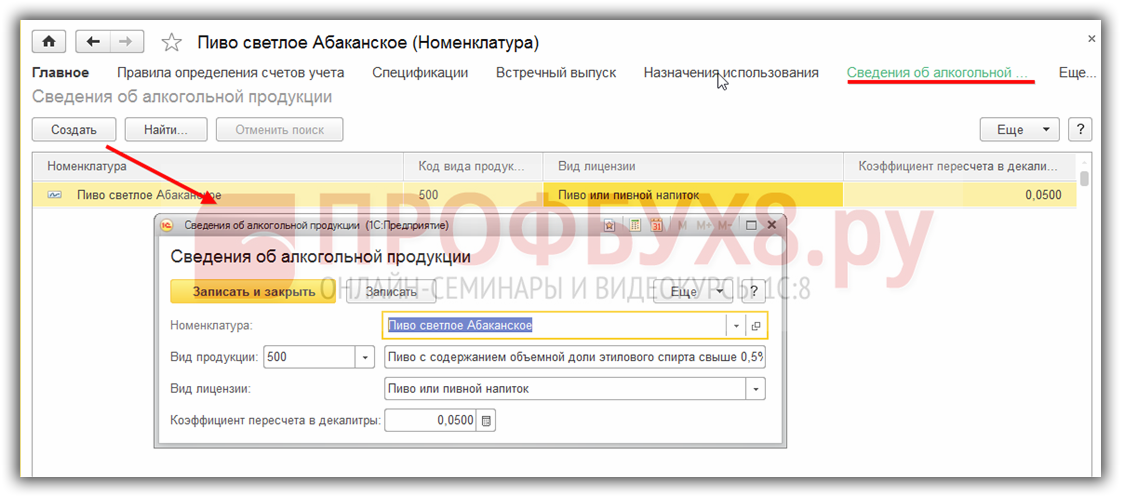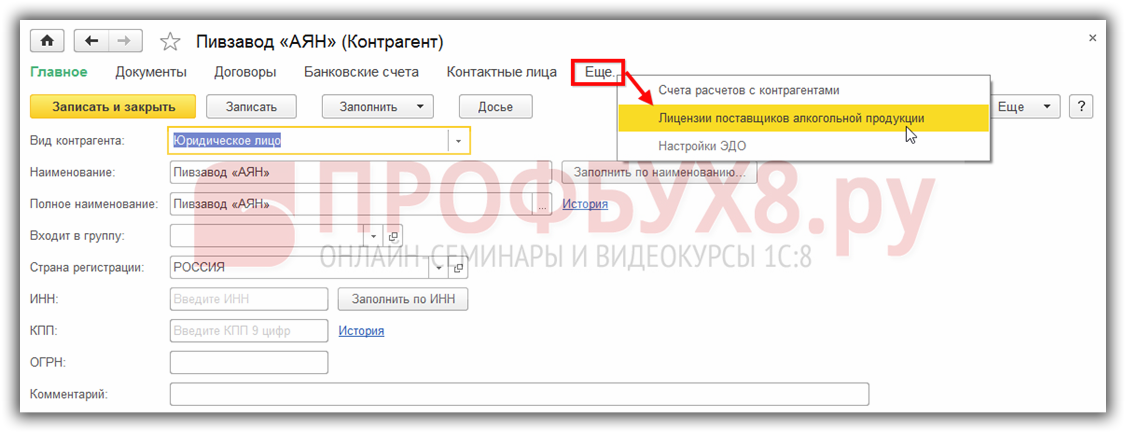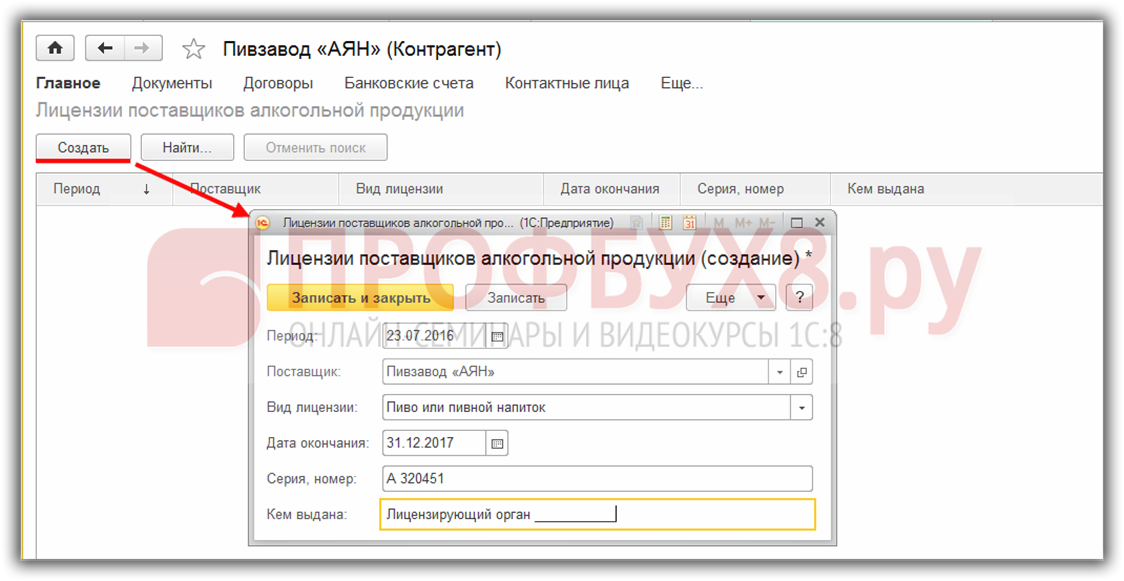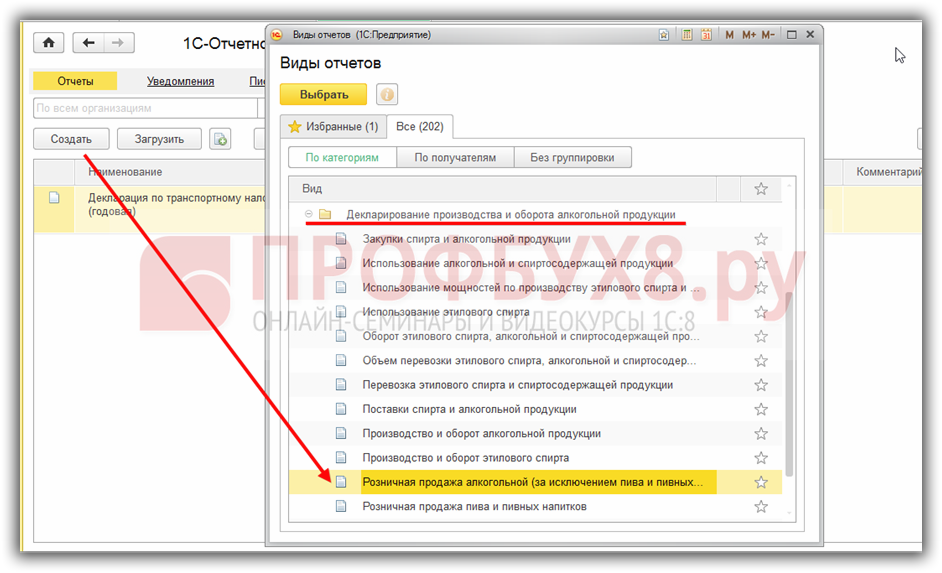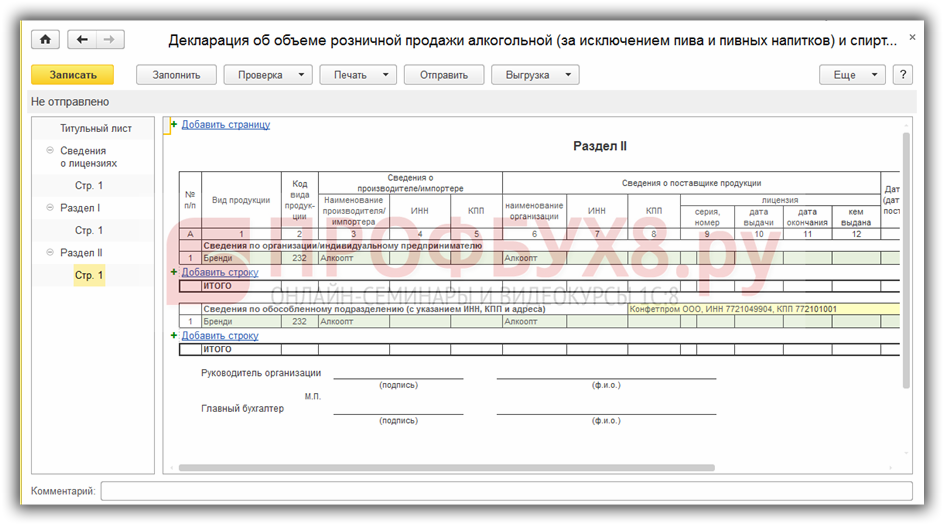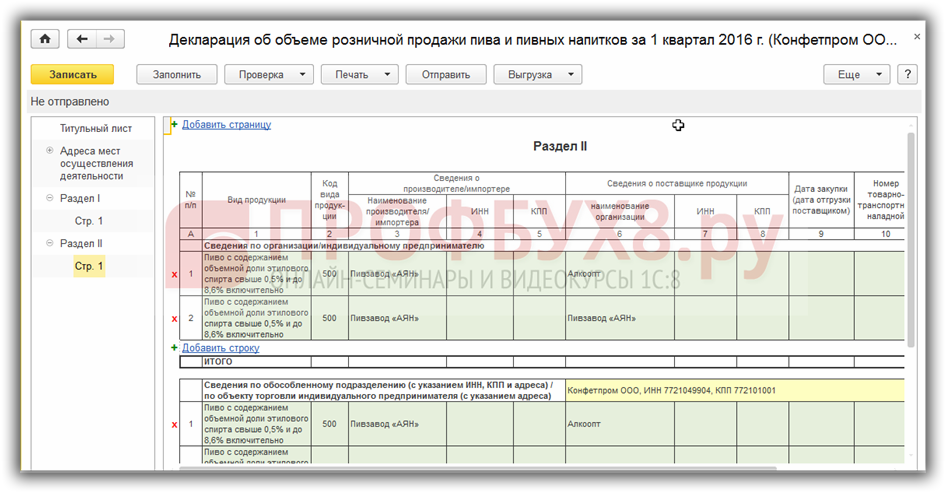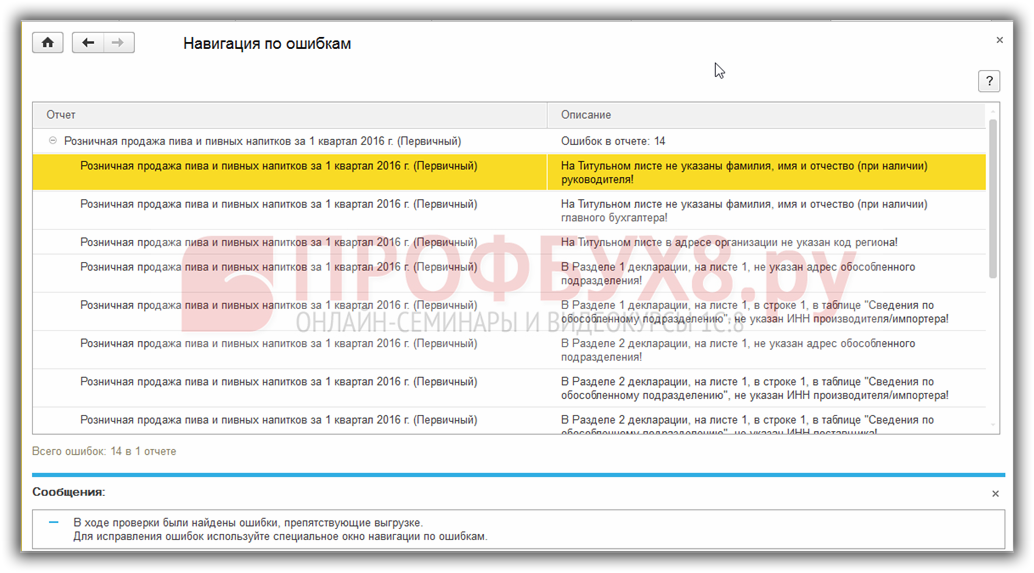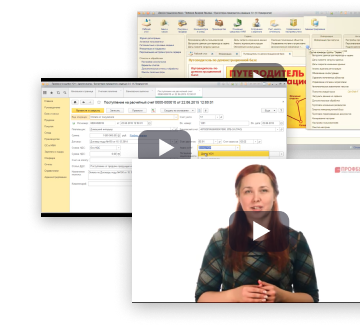В программе 1С 8.3 Бухгалтерия 3.0 реализована возможность учёта алкогольной продукции. Рассмотрим как правильно внести сведения об алкогольной продукции в программу, как оприходовать алкоголь в 1С 8.3 розница из ЕГАИС и как сформировать алкогольную декларацию.
Содержание
Настройка учёта алкогольной продукции в 1С 8.3
Для учёта алкоголя в 1С 8.3 необходимо настроить программу в разделе Главное – Функциональность. Далее на закладке Торговля установить галочку Алкогольная продукция:
Важно! Если в 1С 8.3 используется торговля импортным алкоголем, то необходимо также установить галочку Импортные товары на закладке Запасы.
Занесение сведений об алкоголе в 1С 8.3
Заполнение номенклатуры
Для отражения номенклатуры как алкогольной продукции в 1С 8.3 необходимо заполнить раздел Алкогольная продукция:
- Вид номенклатуры – можно оставить Товары или создать вид Алкогольная продукция вручную;
- Производитель – производитель алкогольной продукции;
- Импортёр – импортёр алкогольной продукции;
- Если алкоголь импортный, но произведён на территории Таможенного союза (ЕАЭС), то импортёр указывается в поле Производитель;
- Если товар приходит по ГТД, то необходимо указать номер ГТД и страну производителя:
Сведения об алкогольной продукции в 1С 8.3
Указать производителя или импортёра недостаточно для учёта алкоголя в 1С 8.3, необходимо занести сведения о продукции в регистр сведений Сведения об алкогольной продукции, которые понадобятся для отчётности.
Занести эти сведения можно сразу из справочника Номенклатура по ссылке Сведения об алкогольной продукции с помощью кнопки Создать:
При заполнении указываем:
- Номенклатура – алкогольная продукция, по которой заносятся сведения;
- Вид продукции – выбирается из предложенного вида код, а вид заполняется автоматически;
- Вид лицензии – выбирается также из предложенного списка элементов:
- – Пиво;
- – Алкогольная продукция;
- – Спиртосодержащая питьевая продукция;
- – Спиртосодержащая не питьевая продукция;
- Коэффициент пересчёта в декалитры – коэффициент пересчёта в декалитры единицы измерения выбранной номенклатуры:
Лицензии поставщиков
Для отчётности по алкогольной продукции в 1С 8.3 также необходимо занести сведения о лицензии поставщиков. Данные сведения заносятся из справочника Контрагенты. В справочнике необходимо воспользоваться командой Ещё, выбрать Лицензии поставщиков алкогольной продукции и нажать на кнопку Создать:
В новом окне указываем данные:
- Период – дата начала действия лицензии;
- Поставщик – поставщик алкогольной продукции, по которому заносятся данные;
- Вид лицензии – также выбирается из предложенного списка;
- Дата окончания – окончание лицензии;
- В полях Серия, номер, Кем выдана – указываются регистрационные данные лицензии:
Поступление, производство и розничная продажа алкоголя
Учёт поступления, производства и розничной продажи алкоголя, его возврата поставщику и прочего выбытия в программе 1С 8.3 формируется типовыми способами и не отличается от учёта «обычной» готовой продукции или товаров в розничной торговле.
Как оприходовать алкоголь в 1С 8.3 розница из ЕГАИС
При поступлении алкоголя в розничный магазин в 1С 8.3 необходимо загрузить из ЕГАИС документы поставщика:
При подтверждении в 1С 8.3 можно создать документы поступления на основании документов ЕГАИС.
Журнал учёта продажи алкоголя
С января 2016 года организации обязаны вести Журнал учёта объёма розничной продажи алкогольной и спиртосодержащей продукции: Продажи – далее Журнал учёта розничной продажи алкогольной продукции:
В 1С 8.3 Журнал можно сформировать за определённый период по организации или в разрезе по торговым точкам. Данные в журнале берутся из документа Отчёт о розничных продажах:
Как сделать алкогольную декларацию в 1С 8.3
Для формирования декларации по алкоголю в 1С 8.3 необходимо в разделе Отчёты – Регламентированные отчёты, воспользовавшись кнопкой Создать, выбрать необходимый отчёт в разделе Декларирование производства и оборота алкогольной продукции:
Заполнение алкогольной декларации
Декларация об объёме розничной продажи алкогольной и спиртосодержащей продукции, а также о продаже пива и пивных напитков, сидра, пуаре, медовухи в 1С 8.3 – это два разных отчёта, но заполнение у них не отличается, отличаются только содержанием продукции.
Титульный лист
На титульном листе необходимо проверить данные налогоплательщика. Если какие-то данные не заполнились автоматически, то необходимо проверить заполнение справочника Организации.
Сведения о лицензиях или адреса мест
Указываются все лицензии и адреса мест продажи алкоголя.
Раздел 1 и 2
Для автоматического заполнения разделов 1 и 2 в программе нажимаем Заполнить. Сумма анализируется по счету 41. Заполнение показателей:
- Поступление:
- От производителя – по контрагенту из поля Производитель справочника Номенклатура;
- От оптовиков – с любым другим контрагентом, помимо производителя;
- По импорту;
- Возврат от покупателя;
- Прочие поступления;
- Расход:
- Продажа в розницу;
- Возврат поставщику;
- Прочий расход;
Остальные поля заполняются по содержанию аналогичных документов, кроме прочих, в которых отображаются суммы, не соответствующие выше изложенным документам.
Пример заполнения декларации об объеме розничной продажи алкогольной и спиртосодержащей продукции:
Пример заполнения декларации об объеме розничной продажи пива и пивных напитков:
Проверка алкогольной декларации
По кнопке Проверка в программе 1С 8.3 можно проверить заполнение отчёта:
Все найденные ошибки выводятся в навигации по ошибкам:
Печать, выгрузка декларации по алкоголю из 1С
Из отчёта можно сразу распечатать алкогольную декларацию или сначала посмотреть её в электронном виде, воспользовавшись соответствующими вариантами из команды Печать.
Также можно средствами 1С-Отчетность сразу отправить из 1С алкогольную декларацию в контролирующие органы или воспользоваться кнопкой Выгрузить и отправить средствами сторонней программы.
Важно! При выгрузке в 1С 8.3 происходит автоматическая проверка заполнения декларации.
Если вам необходима помощь в освоении более широкого спектра операций в программе 1С, то мы предлагаем Вам пройти наш профессиональный курс «1С Бухгалтерия 3.0 на интерфейсе ТАКСИ». Подробнее о курсе смотрите в следующем видео:
Поставьте вашу оценку этой статье: